安卓Apk网讯:世界各地的人们都使用 Facebook Live 与社区实时分享他们的体验。由于大多数直播视频观看都发生在播出后的前几周,因此我们正在更新直播视频在 Facebook 上的存储期限。点击下载Facebook App……
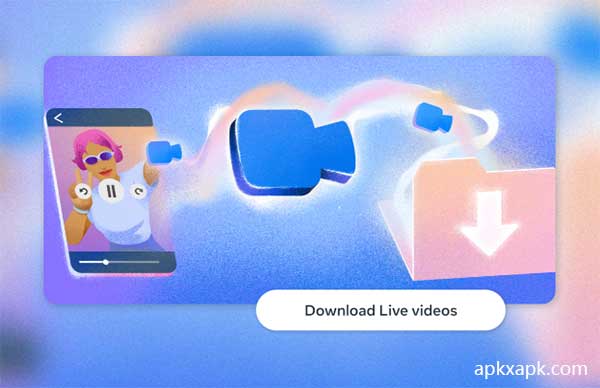
从 2 月 19 日开始,任何新的直播视频都可以在 30 天内从您的 Facebook 页面或个人资料中重播、下载或分享,之后它们将自动从 Facebook 中删除。以前这些视频是无限期存储的。
这些变化将使我们的存储政策与行业标准保持一致,并有助于确保我们为 Facebook 上的每个人提供最新的直播视频体验。
作为此次过渡的一部分,所有当前超过 30 天的直播视频都将被删除,您将无法再访问它们。删除过程将在未来几个月内分批进行,我们将提供新工具供人们在逐步删除之前下载旧的直播视频。在删除您的存档直播视频之前,您将收到通知。收到通知后,您将有 90 天的时间选择如何处理旧的直播内容:下载到您的设备、传输到您的云存储或转换为新卷轴。
如何在 Facebook 上下载直播视频
为了让您更轻松地保存之前分享的直播视频,我们推出了多款下载工具,让您可以无限期地保留视频。
单一下载
从您的个人资料、页面或 Meta Business Suite 下载单个实况视频。
在个人资料或设备上的主页上,找到“视频”标签。在主页上,如果您在网络上,请找到“直播”标签。您可能需要点击“更多”才能看到“直播”标签。
选择您要下载的视频。
打开全屏视图,然后单击[…]并选择“下载视频”。
您还可以从主页或个人资料的活动日志中下载一个或多个直播视频。要下载直播视频,请选择“您的直播视频”,然后选择日期范围以查看可下载的视频。
批量下载
在您的计算机或设备上,点击通知即可进入下载流程。
点击“下载直播视频”。
确定下载的位置(计算机或设备)和直播视频的日期范围。
点击“创建文件”。
传输实时视频
在您的计算机或设备上,点击通知即可进入下载流程。
点击“传输实时视频”。
点击“哪里”选择传输目的地。
选择您链接的云存储提供商(例如:Dropbox 或 Google Drive)。
点击“保存”。
请在帮助中心了解有关如何下载直播视频的更多信息。
将您的实况视频转换为 Reels
如果您想将直播视频中最精彩的瞬间保留在您的页面上超过 30 天,您可以剪辑直播视频中较短的瞬间并将其作为视频片段在 Facebook 上分享,将其放在您的个人资料页面上,供朋友、家人和社区成员欣赏。
请在帮助中心详细了解如何利用旧的实况视频创建卷轴。
需要更多时间?推迟删除
如果您需要更多时间下载旧直播视频,我们提供了延迟删除六个月的选项。在此期限之后,如果您不做出选择,您的旧直播视频将被删除,并且将不再可用。
要延长时间,请按照以下步骤操作:
在您的计算机或设备上,点击通知即可进入下载流程。
点击“了解更多”。
点击“推迟删除”。
点击“推迟”确认。